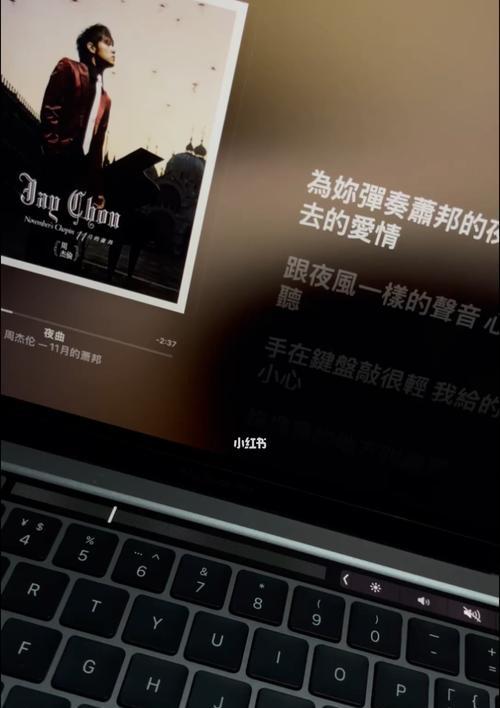笔记本电脑前切换键盘是哪个键?如何快速切换输入法?
游客 2025-04-15 17:20 分类:网络技术 15
无论我们是在撰写报告,还是在进行在线沟通,笔记本电脑都成为了我们日常工作中不可或缺的工具。对于使用笔记本电脑的用户来说,快速且准确地切换输入法是一项必备技能。但在讨论输入法切换之前,首先需要解决的是切换键盘的问题。这篇文章将全面指导你如何在笔记本电脑前切换键盘,并教授你如何快速切换输入法,从而提升你的工作效率。
一、笔记本电脑上切换键盘的方法
在笔记本电脑上,有时需要切换不同的键盘布局,尤其是在不同的使用场合下。以下是详细的操作步骤:
1.1修改键盘设置
确保你的笔记本电脑的键盘设置正确。这将有助于防止在切换输入法时出现的错误。在Windows系统中,可以通过以下路径进行设置:
打开“控制面板”;
选择“时钟和区域”,然后点击“更改键盘或其它输入法”;
在弹出的窗口中,选择“更改键盘”;
之后,你可以在这里添加或修改键盘布局。
1.2使用快捷键切换键盘
对于Windows操作系统,你可以使用快捷键来快速切换键盘布局:
按下`Windows键+空格键`,可以在已安装的键盘布局之间快速切换。
1.3通过任务栏切换键盘
如果你不想使用快捷键,也可以通过任务栏上的输入法图标来切换键盘:
在任务栏的输入法图标上点击右键;
在弹出菜单中选择你想要切换的键盘布局。
1.4在Mac系统中切换键盘
对于Mac用户,切换键盘布局的步骤如下:
使用`Command+空格键`,可以切换到下一个输入源;
在菜单栏的输入法图标中,可以选择不同的键盘布局。
通过以上方法,无论是Windows用户还是Mac用户,都可以根据需要轻松切换笔记本电脑上的键盘布局。

二、快速切换输入法的技巧
输入法是我们在电脑上进行文字输入时不可或缺的工具。快速切换输入法能大大提高打字效率和工作速度。下面将介绍几种在不同操作系统中快速切换输入法的技巧。
2.1Windows系统下的输入法切换
在Windows10或更新的版本中,快速切换输入法的方法非常简单:
默认情况下,可以通过`Windows键+空格键`来切换输入法;
如果你安装了多个输入法,那么`Alt+Shift`也可以用来在输入法之间切换;
还可以在“设置”>“时间和语言”>“语言”中自定义快捷键。
2.2Mac系统下的输入法切换
对于Mac用户,切换输入法主要依靠以下方法:
`Command+空格键`是一个非常便捷的快捷键,可以快速切换至下一个输入源;
也可以在菜单栏输入法图标旁边点击,选择需要输入的语言;
如果你安装了多个输入法,`Control+空格键`可以用来在不同的输入源之间进行切换。
2.3输入法切换的高级技巧
除了基础的快捷键切换,还有一些高级技巧可以提高你的输入效率:
自定义快捷键:你可以根据自己的习惯在操作系统的设置中自定义输入法切换的快捷键;
记住常用输入法:在不同的应用程序中使用不同输入法时,操作系统可能会记住你的习惯,并自动为你切换;
使用第三方切换工具:有些第三方软件提供了额外的输入法切换功能,如同时切换多个输入法等。

三、常见问题及解决方案
3.1输入法图标不显示如何解决?
如果在任务栏中找不到输入法图标,可以尝试以下步骤进行修复:
在任务栏上点击右键,选择“任务栏设置”;
找到“通知区域”并选择“选择哪些图标显示在任务栏上”;
确保输入法开关处于打开状态。
3.2输入法切换失效怎么办?
如果输入法切换功能突然失效,可以尝试以下操作:
重启电脑,有时候简单的重启可以解决临时的软件冲突;
检查输入法服务是否运行正常,通过任务管理器查看并重启输入法相关服务;
重新安装输入法,有时这可以修复损坏的输入法文件。
3.3如何快速在多种输入法之间切换?
Windows用户可以设置`Ctrl+Shift`或`Alt+Shift`来在多个输入法之间快速切换;
Mac用户同样可以使用`Control+空格键`在所有已安装的输入法之间切换;
通过自定义键盘设置,可以将快捷键设置成自己最顺手的组合。

四、背景信息与实用技巧
4.1输入法的种类和选择
现代输入法不仅限于拼音或五笔,还包括了诸如微软拼音、搜狗拼音、百度拼音等多种选择。每种输入法有其独特之处,用户可以根据个人的输入习惯和需求进行选择。
4.2输入法的优化设置
合理配置输入法设置可以进一步提升使用体验:
词库管理:大多数输入法都允许用户自定义和管理个人词库,适应自己的专业术语或习惯用语;
用户词典:添加新词到用户词典可以减少选词的次数,提高输入效率;
快捷短语:设置常用的快捷短语可以减少重复输入的时间。
4.3输入法与操作系统兼容性
在选择输入法时,考虑其与你操作系统版本的兼容性也非常重要。虽然大多数现代输入法都力求兼容各种版本的操作系统,但有时候特定的功能可能仅在特定的操作系统版本中可用。
结语
通过以上内容的介绍,相信你已经掌握了在笔记本电脑上切换键盘以及快速切换输入法的方法。无论你是Windows用户还是Mac用户,都可以按照文章中的操作步骤来进行设置。同时,我们也提供了一些实用技巧和解决方案来帮助你应对可能出现的问题。掌握了这些技能后,你将能够更加高效地使用笔记本电脑进行日常工作和学习。
版权声明:本文内容由互联网用户自发贡献,该文观点仅代表作者本人。本站仅提供信息存储空间服务,不拥有所有权,不承担相关法律责任。如发现本站有涉嫌抄袭侵权/违法违规的内容, 请发送邮件至 3561739510@qq.com 举报,一经查实,本站将立刻删除。!
- 最新文章
-
- 华为笔记本如何使用外接扩展器?使用过程中应注意什么?
- 电脑播放电音无声音的解决方法是什么?
- 电脑如何更改无线网络名称?更改后会影响连接设备吗?
- 电影院投影仪工作原理是什么?
- 举着手机拍照时应该按哪个键?
- 电脑声音监听关闭方法是什么?
- 电脑显示器残影问题如何解决?
- 哪个品牌的笔记本电脑轻薄本更好?如何选择?
- 戴尔笔记本开机无反应怎么办?
- 如何查看电脑配置?拆箱后应该注意哪些信息?
- 电脑如何删除开机密码?忘记密码后如何安全移除?
- 如何查看Windows7电脑的配置信息?
- 笔记本电脑老是自动关机怎么回事?可能的原因有哪些?
- 樱本笔记本键盘颜色更换方法?可以自定义颜色吗?
- 投影仪不支持memc功能会有什么影响?
- 热门文章
-
- 电脑支架声音大怎么解决?是否需要更换?
- 王思聪送的笔记本电脑性能如何?这款笔记本的评价怎样?
- 如何消除电脑桌面图标的黑影?
- 笔记本内存散热不良如何处理?
- 如何设置手机投屏拍照功能以获得最佳效果?
- 苹果手机拍照模糊是什么原因?光感功能如何调整?
- 电脑怎么打开板块图标快捷键?如何快速访问?
- 笔记本电脑尺寸大小怎么看?如何选择合适的尺寸?
- 手机高清拍照设置方法是什么?
- 苹果监视器相机如何与手机配合使用?
- 牧场移动镜头如何用手机拍照?操作方法是什么?
- 电脑店点开机就黑屏?可能是什么原因导致的?
- 华为笔记本资深玩家的使用体验如何?性能评价怎么样?
- 网吧电脑黑屏闪烁的原因是什么?如何解决?
- 电脑桌面图标不显示怎么办?如何调整设置以显示图标?
- 热评文章
-
- 电脑显示屏占用空间大且黑屏?解决方法和建议是什么?
- 怎么用电脑开抖音直播要求配置吗?电脑配置需要达到什么标准?
- 电脑打开网页就黑屏闪屏是什么问题?如何修复?
- 手机夜景拍照蓝光效果如何评价?如何优化夜景拍摄?
- 笔记本电脑如何设置连接无线音响?
- 手机拍照时如何调整背景亮度?黑背景亮效果如何实现?
- 苹果手机如何设置拍照以捕捉林间小路美景?
- 手机拍照时出现鼓掌怎么办?
- 电脑无法关机是什么原因?如何解决?
- 如何购买性价比高的笔记本电脑外货?购买时应注意什么?
- 华为手机如何拍照调焦?如何提高华为手机拍照效果?
- 电脑配置良好为何运行卡顿?提升运行速度有哪些方法?
- 苹果笔记本电脑看图软件哪个好?推荐几款?
- 苹果笔记本如何设置咪咕视频横屏?
- 手机不慎掉落如何处理?数据恢复可能吗?
- 热门tag
- 标签列表